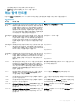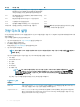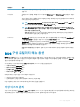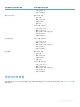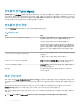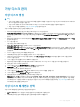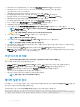Users Guide
가상 디스크 관리
가상 디스크 생성
노트:
• 가상 디스크 내에서 SAS와 SATA 디스크 드라이브를 혼합하여 사용할 수 없습니다. 또한 가상 디스크 내에서 디스크 드라이브
와 SSD도 혼합하여 사용할 수 없습니다.
• 가상 디스크 내에서 4KB 디스크 드라이브와 512n 또는 512e 디스크 드라이브의 결합은 지원되지 않습니다.
• 보안 가상 디스크를 생성하려면, 보안 키 및 RAID 관리를 참고하십시오.
가상 디스크를 생성하려면 다음 단계를 수행하십시오.
1 호스트 시스템을 부팅하는 동안 BIOS 화면이 표시되면 <Ctrl><R>을 누릅니다.
Virtual Disk Management(가상 디스크 관리) 화면이 표시됩니다. 컨트롤러가 두 개 이상 있는 경우 기본 메뉴 화면이 표시됩니다.
컨트롤러를 선택하고 <Enter> 키를 누릅니다. 선택한 컨트롤러에 대한 Virtual Disk Management(가상 디스크 관리) 화면이 표시
됩니다.
2 화살표 키를 사용해 PERC 9 시리즈 어댑터(예: PERC H730P Adapter(PERC H730P 어댑터)) 또는 Disk Group #(디스크 그룹 #)
를 강조 표시합니다.
3 <F2> 키를 누릅니다.
사용 가능한 조치 목록이 표시됩니다.
4 Create New VD(새 VD 생성)를 선택하고 <Enter> 키를 누릅니다.
Create New VD(새 VD 생성) 화면이 표시됩니다. 커서가 RAID Levels(RAID 레벨) 옵션을 가리킵니다. 디스크 그룹에 가상 디스크
를 추가하면 Add VD in Disk Group(디스크 그룹에 VD 추가) 화면이 표시됩니다. 가상 디스크의 기본 설정을 변경하려면 11단계로
건너뜁니다.
5 <Enter> 키를 눌러 가능한 RAID 레벨을 표시합니다.
6 아래쪽 화살표 키를 눌러 RAID 레벨을 선택하고 <Enter> 키를 누릅니다.
7 스팬된 가상 디스크(RAID 50 또는 60)를 생성하는 경우 PD per Span(스팬당 PD) 필드에 스팬당 물리 디스크 수를 입력하고
<Enter> 키를 누릅니다.
8 <Tab> 키를 눌러 커서를 물리 디스크 목록으로 이동합니다.
9 화살표 키를 사용하여 물리 디스크를 강조 표시하고 스페이스바, <Alt> 또는 <Enter> 키를 눌러 디스크를 선택합니다.
10 필요한 경우 추가 디스크를 선택합니다.
11 <Tab> 키를 눌러 커서를 Basic Settings(기본 설정) 상자로 이동합니다.
12 VD Size(VD 크기) 필드에서 가상 디스크 크기를 설정합니다.
가상 디스크 크기는 GB 형식으로 표시됩니다.
13 <Tab> 키를 눌러 VD Name(VD 이름) 필드에 액세스하고 가상 디스크 이름을 입력합니다.
14 <Tab> 키를 눌러 커서를 Advanced(고급) 설정으로 이동합니다.
15 설정을 변경할 수 있도록 활성화하려면 스페이스바를 누르십시오.
Advanced 설정 옆에 X가 표시됩니다. 설정값은 스트라이프 사이즈, 읽기 정책, 쓰기 정책 및 디스크 캐시 정책 등입니다. 캐시 정
책을 후기입으로 강제 적용, 가상 디스크 초기화 및 전용 핫 스페어 구성과 같은 고급 옵션을 선택할 수도 있습니다. 기본 매개변
수가 표시됩니다. 기본값을 수락하거나 변경할 수 있습니다. 가상 디스크 매개변수를 변경하려면 가상 디스크 설정에서 가상 디
스크 매개변수 및 설명을 참조하십시오.
가상 디스크 매개변수 선택
가상 디스크 매개변수를 선택하려면 다음을 수행하십시오.
1 VD 관리 화면에서 <Tab> 키를 눌러 커서를 변경하려는 매개변수로 이동하십시오.
2 아래쪽 화살표 키를 눌러 매개변수를 열고 설정 목록을 아래로 스크롤합니다.
BIOS 구성 유틸리티 69